So hören Sie Apple Music KOSTENLOS offline [Update 2025]
Es gibt ungefähr 68 Millionen Abonnenten von Apple Music. Im Vergleich zu den 55 Millionen Abonnenten von Amazon MusikEs ist ziemlich offensichtlich, dass Apple Music die beliebteste Plattform ist. Leider gibt es Menschen mit begrenzten Ressourcen, insbesondere im Internet.
Wenn du also weiter nach Musik suchst, wirst du irgendwann nach Wegen suchen, um zuhören Apple Music Offline-Bereich.. Allerdings wird es leider nicht so einfach, wie es scheint.
Heute erfahren wir mehr über Apple Music und erfahren, wie Sie Apple Music offline hören können. Beginnen wir mit der Beantwortung einer in letzter Zeit recht populären Frage.
Artikelinhalt Teil 1. Können Sie Apple Music ohne WLAN oder Daten hören?Teil 2. Einfache Möglichkeiten, Apple Music offline zu hörenTeil 3. Zusammenfassung
Teil 1. Können Sie Apple Music ohne WLAN oder Daten hören?
Gewährt. Apple Music ist eine außergewöhnliche Plattform. Mit wenigen Klicks können Sie problemlos auf Musik zugreifen. Leider müssen Sie eine Verbindung zum Internet herstellen, wenn Sie dies tun möchten. Dies führt uns zu der Frage, ob Sie Apple Music offline hören können.
Zum Glück lautet die Antwort auf Ihre Frage JA. Können Sie Apple Music offline auf Android und iOS hören? Ja. Können Sie das gleiche auf einem Mac oder Windows-PC tun? Auch hier ist die Antwort ja. Dazu müssen Sie jedoch Abonnent sein.
Was ist, wenn Sie kein Abonnement haben?
Selbst wenn Sie wissen, wie Sie Musik von Apple Music auf einen Computer oder ein Mobilgerät herunterladen, können Sie ohne Abonnement keine Musik offline hören.
Wie können Sie Apple Music offline ohne Abonnement hören?
Unabhängig davon, was Sie tun, können Sie nicht lernen, wie Sie Apple Music offline anhören, ohne sie herunterzuladen. Sie können die Dateien jedoch mit einem Drittanbieter-Tool herunterladen.
Sie müssen weder über ein Internet noch über ein Abonnement verfügen. Alles was Sie tun müssen, ist das Tool zu verwenden. Wir werden dies später ausführlich besprechen.

Teil 2. Einfache Möglichkeiten, Apple Music offline zu hören
Sie möchten Apple Music also wirklich offline hören. Wenn Sie das möchten, haben Sie zwei Möglichkeiten. Die erste Option beinhaltet die direkte Verwendung von Apple Music.
Da die zweite Methode die Installation von Software von Drittanbietern umfasst, beginnen wir mit der sichereren Option, die die Apple Music App umfasst.
Methode 1. Laden Sie Songs direkt von Apple Music herunter, um sie offline zu hören
Wie bereits erwähnt, ist Apple Music auf verschiedenen Plattformen verfügbar. Auf diese Weise können Sie lernen, wie Sie Musik von Apple Music auf einen Computer oder ein Mobilgerät herunterladen. Wir werden zunächst die Schritte für iOS und Android besprechen.
# 1. Für mobile Geräte
Bevor wir beginnen, haben Sie möglicherweise Fragen wie "Können Sie Apple Music offline auf Android hören?". Obwohl Sie nicht miteinander kompatibel sind, können Sie Android verwenden.
Sie müssen jedoch zuerst die Apple Music App installieren, da es sich nicht um eine Standard-App handelt. Sobald Sie fertig sind, können Sie mit den folgenden Schritten fortfahren:
- Öffnen Sie die Apple Music App auf Ihrem Mobilgerät.
- Wählen Sie den Titel, die Wiedergabeliste oder das Album aus, die Sie anhören möchten.
- Klicken Sie nun auf die Schaltfläche, die durch drei Punkte dargestellt wird.
- Der letzte Schritt ist die Auswahl Zur Bibliothek hinzufügen aus dem Dropdown-Menü.
Hinweis: Sie können auch versuchen, auf das Plus-Symbol (+) zu tippen, das in der oberen rechten Ecke des Bildschirms angezeigt wird. Dadurch wird die ausgewählte Musik sofort hinzugefügt.
- Um das Lied herunterzuladen, gehen Sie zu Ihrer Bibliothek und wählen Sie das Lied aus.
- Tippen Sie nach der Auswahl auf die Schaltfläche Herunterladen, die wie eine Wolke aussehen soll, deren Pfeil nach unten zeigt.

# 2. Für PC oder Mac:
Wenn Sie einen PC und einen Mac verwenden, muss iTunes installiert sein. Für Mac-Benutzer ist dies in Ordnung, da es sich um eine Standard-App handelt. Für PC-Benutzer müssen Sie jedoch zuerst iTunes herunterladen.
Auch die ersten Schritte unterscheiden sich für PC und Mac. Daher müssen Sie diese Schritte sorgfältig lesen, um Fehler zu vermeiden:
- Gehen Sie auf Ihrem Computer zu Apple Music.
Hinweis: Wenn Sie ein Mac-Benutzer sind, öffnen Sie einfach die Musik-App. Wenn Sie ein PC-Benutzer sind, müssen Sie zuerst die iTunes-App öffnen und dann im iTunes-Fenster Musik auswählen.
- Klicken Sie nun in der linken Seitenleiste auf das Menü Suchen.
- Geben Sie nun den Namen von Apple Music ein. Sie sollten eine Liste der Songs sehen. Wählen Sie einfach die gewünschte aus.
- Klicken Sie auf die Schaltfläche Mehr, die durch drei Punkte dargestellt wird.
- Klicken Sie auf die Schaltfläche Herunterladen, die durch eine Wolke mit einem Pfeil nach unten dargestellt wird.
Schließlich müssen Sie sich daran erinnern, dass Sie dies nicht tun können, wenn Sie kein zahlender Benutzer von Apple sind. Können Sie Apple Music kostenlos offline hören?
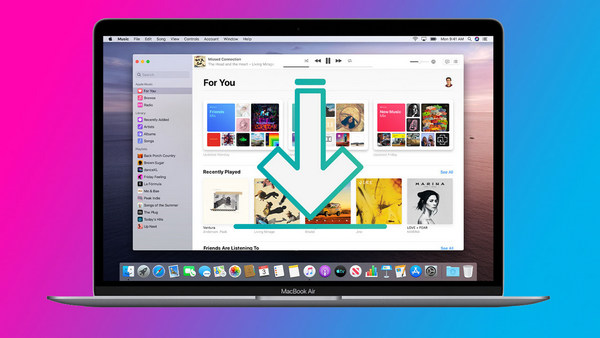
Methode 2. Streamen Sie Apple Music für die Offline-Wiedergabe auf andere nicht unterstützte Geräte
Sie können Apple Music ganz einfach kostenlos offline anhören. Sie müssen kein Abonnement bezahlen. Sie müssen nicht für Ihr Internet bezahlen. Sie brauchen nur ein einfaches Werkzeug und können loslegen.

TuneSolo Apple Musikkonverter ist ein Tool, mit dem Benutzer Dateien aus iTunes konvertieren. Das Gute daran ist, dass es für eine begrenzte Zeit kostenlos genutzt werden kann. Es ist mit Mac und PC kompatibel, sodass jeder, der einen Computer hat, es verwenden kann. Wie auch immer, hier sind andere Dinge, die es tun kann:
- Sie können die heruntergeladene Musik ohne Internet anhören
- Sie können das entfernen DRM Schutz vor den Songs, die Sie über diese Software herunterladen
- Sie können Dateien mit einer Geschwindigkeit herunterladen, die 16-mal schneller ist als bei den meisten Konvertern
- Sie können mehrere Dateien gleichzeitig herunterladen
- Du kannst dich Konvertieren Sie Dateien aus oder in unzählige Formate
Versuchen Sie es kostenlos Versuchen Sie es kostenlos
Jetzt, da Sie wissen, wozu dieses Tool in der Lage ist, lernen Sie wahrscheinlich, wie Sie Musik von Apple Music auf einen Computer herunterladen.
Schritt 1. Wähle Apple Musik Songs
Überprüfen Sie, ob iTunes auf Ihrem Computer installiert ist. Installieren Sie es, wenn es noch nicht installiert ist. Starten Sie den Konverter auf Ihrem Computer. Wählen Sie auf der Hauptseite die Titel aus, die Sie konvertieren möchten.

Schritt 2. Ändern Sie die Ausgabeeinstellungen
Am unteren Rand des Fensters sehen Sie Menüs. Dies ist der Abschnitt Ausgabeeinstellungen. Sie können das Format, die Qualität, den Codec und andere Dinge in diesem Bereich ändern.

Schritt 3. Konvertieren Sie Apple Music
Klicken Sie nach dem Ändern der Einstellungen auf Konvertieren. Dadurch wird der Konvertierungsprozess gestartet und Sie müssen nur warten, bis er beendet ist. Dann können Sie Apple Music offline hören.
TIPP: Stellen Sie sicher, dass Apple Music / iTunes geschlossen ist, bevor Sie Apple Music Converter öffnen. Führen Sie während der Songkonvertierung keine Vorgänge mit Apple Music / iTunes durch.

Teil 3. Zusammenfassung
Obwohl es nicht sehr einfach ist, gute Musik zu finden, macht es uns Apple Music sehr leicht. Manchmal möchten wir uns jedoch einfach nur entspannen und gute Musik hören, ohne eine Verbindung zum Internet herstellen zu müssen. Dies ist für Apple Music etwas schwierig.
Sie müssen entweder ein zahlender Kunde sein oder Sie haben ein spezielles Werkzeug. In Ihrem Fall ist es sehr einfach, da Sie bereits wissen, welches Tool Sie verwenden müssen. Hoffentlich können Sie Ihr Ziel leicht erreichen.